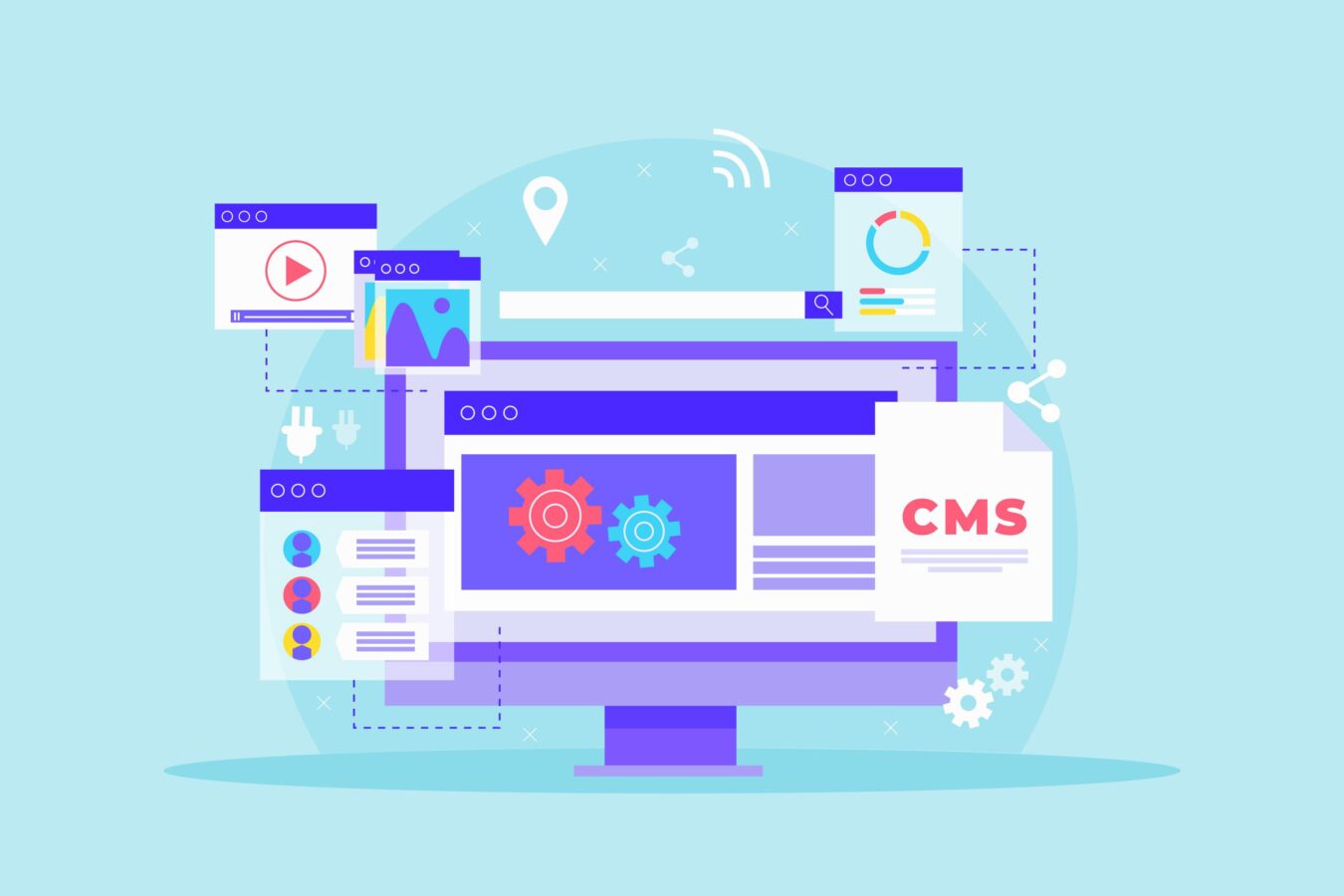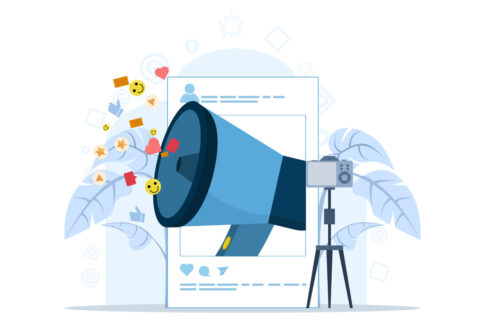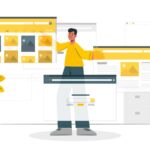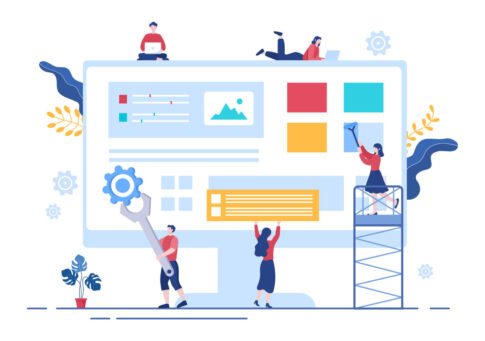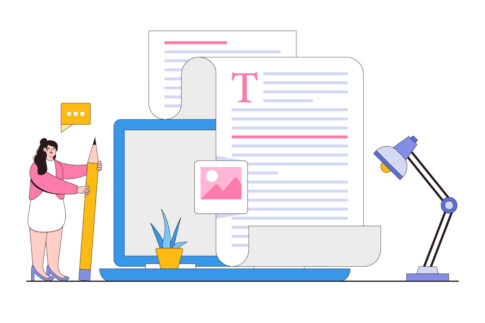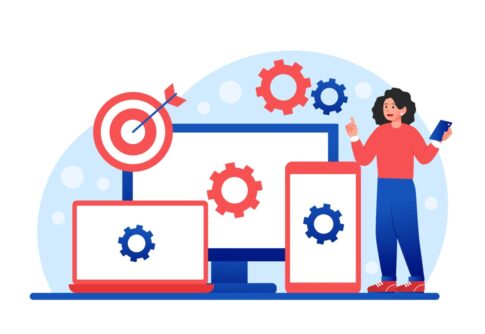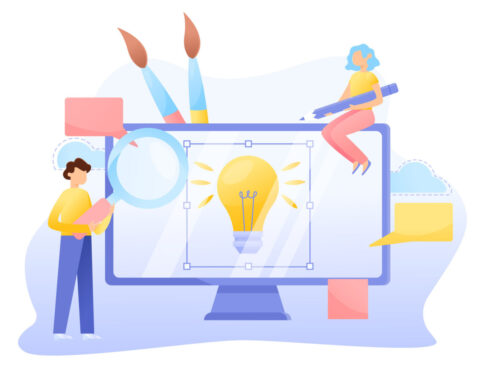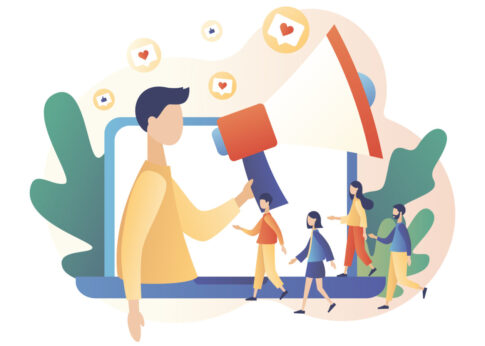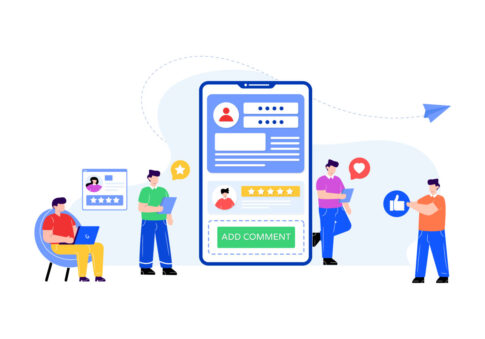動画や地図、予約フォームをAmeba Owndに埋め込みたいけれど「タグはどこ?スマホで崩れない?」と悩んでいませんか。
本ガイドでは安全設定からコード貼り付け、主要コンテンツ8種のレシピ、表示されないときの原因究明、速度・CLS最適化、JavaScript代替術まで網羅。読後5分でリッチなページを公開し、集客とCVを同時に伸ばせます。
目次
HTML埋め込み前に知っておく安全設定と基本手順
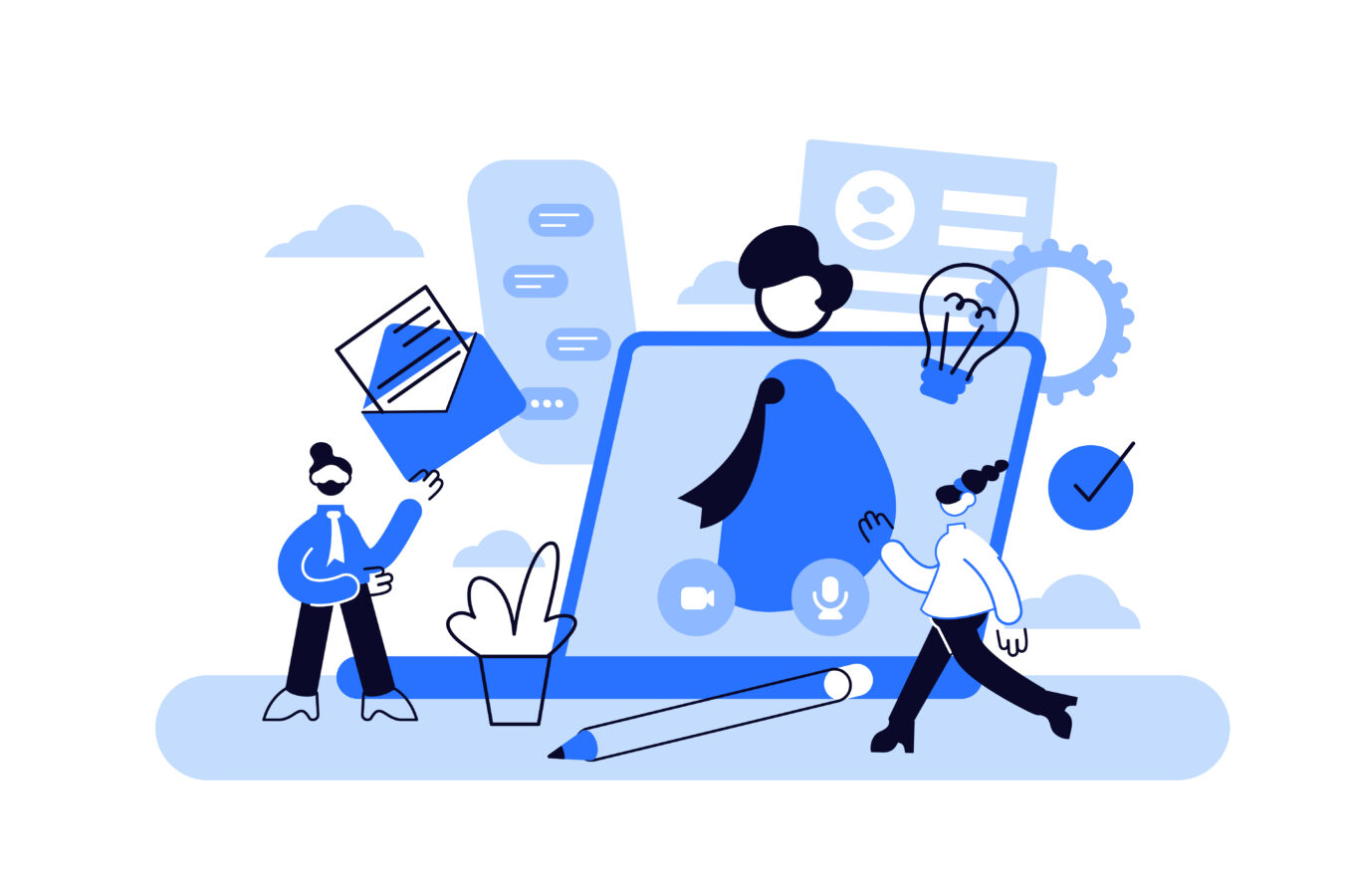
Ameba Owndに外部HTMLコードを埋め込むと、動画・マップ・フォームなど多彩な機能を追加できます。しかし無制限にコードを貼ると、レイアウト崩れやブラウザ警告、最悪の場合は個人情報の漏えいにつながります。
まず確認したいのは「編集権限」「HTTPS化」「バックアップ」の三つです。HTMLブロックの追加・編集は 「マネージャー」権限まで許可 されています。編集できないのは「エディター」「ライター」のみで、必ずしもオーナー限定ではありません。
また、独自ドメイン+常時SSLを有効にしていないと、HTTP要素を読み込んだ瞬間に「保護されていない通信」警告が出ます。
- 独自ドメインと無料サブドメインのSSLを有効化
- 管理者権限でカスタムHTMLブロックを解放
カスタムHTMLブロックの開き方とコード貼り付けフロー
カスタムHTMLブロックは「ページ編集→+アイコン→カスタムHTML」で追加できます。クリックすると白いコード入力エリアが開くので、YouTubeの「><iframe>」やフォームの埋め込みタグを貼り付け、「保存」を押すだけでプレビューが生成されます。
ここで大切なのは「一度に複数のタグを入れない」ことです。特に「<script>」タグと「<iframe>」を混在させると、レンダリング順序が前後し意図しない空白が生じる場合があります。
推奨フローは以下の三段階です。
- HTMLのみ貼り付けてレイアウト確認
- 問題なければCSSを「<style>」内に追記
- 最後にJavaScriptを外部ファイルで読み込む
- 改行やインデントを整え、閉じタグ漏れを防止
- プレビューが崩れたら「><div class=”embed-wrap”>」で囲み幅を固定
このフローを守れば、初心者でも10分でリッチコンテンツを安全に配置できます。
iframe・scriptタグ利用で許可される/禁止される範囲
Ameba Owndではセキュリティ上の理由から、タグごとに利用制限が設けられています。具体的には「<iframe>」は許可されており、手動で付与できますが、同一ドメイン内のCookie共有ができません。
一方「<script>」タグは基本的に使用可能ですが、「document.write()」などDOMをブロックするメソッドは正常動作しません。以下の表で主なタグごとの可否を整理しました。
| タグ | 状態 | 備考 |
|---|---|---|
| <iframe> | 〇 | 手動で付加 |
| <img> | 〇 | HTTPソースは自動ブロック |
| <script> | △ | 同期ロード・「document.write」は不可 |
| <link rel=”stylesheet”> | △ | 外部CSSは1ファイルまで推奨 |
【注意ポイント】
- 広告タグの多重読み込みでCLSが悪化しやすい
- 外部フォームはCSP制限でCookieが遮断される場合あり
この仕様を理解しておけば、「貼ったのに表示されない」「ログが送信されない」といったトラブルを大幅に減らせます。
プレビュー確認とHTTPS混在コンテンツを防ぐチェック
コードを貼り終えたら、公開前に必ず「プレビュー」モードで動作を確認します。プレビューでは開発者ツールを併用し、コンソールエラーとNetworkタブをチェックすると混在コンテンツを早期に発見できます。
特にHTTP画像やスクリプトを読み込むと、Chromeでは「安全でないコンテンツがブロックされました」と表示され、最悪の場合ページ全体が読み込まれません。
- HTTPCDNリンクは「https://」に書き換え
- SSL非対応サービスは「画像キャッシュCDN」でHTTPS化
- iframe内サービスがHTTPのみの場合はスクリーンショットに置換
また、SafariではHTTPS混在に厳格なポリシーがあるため、問題なく見えてもiPhoneで空白になるケースが多発します。User-Agent切り替えや「デバイスフレームプレビュー」を用い、主要ブラウザ×端末での表示を再確認してください。
最終的にAmeba Owndの「公開」ボタンを押したら、Search Consoleでインデックス登録をリクエストし、新コードが検索結果に反映されるのを待ちましょう。HTTPS混在ゼロで信頼性の高い埋め込みが実現します。
動画・マップ・フォームなど主要コンテンツ埋め込みレシピ

Ameba Owndでは「HTML埋め込み」を使うだけで、動画・地図・SNSポスト・問い合わせフォームなど外部コンテンツを自在に配置できます。ただしサービスごとに推奨タグやレスポンシブ対応の方法が異なり、手順を間違えると表示崩れや読み込み遅延が起こります。
ここではYouTube/Vimeo・Googleマップ・Instagram・X(旧Twitter)ポスト・外部フォームの5大パターンを取り上げ、共通テンプレとサービス別カスタマイズをまとめました。
ポイントは、公式の埋め込みコードをそのまま貼らず、「width=”100%”」と「height=”auto”」に書き換える、モバイル想定で「aspect-ratio」かCSS比率ボックスを使い黒帯を防ぐ、iframe sandbox属性に「allow-same-origin」を追加しCookie制限を緩和する、の3つです。
これらを押さえれば、スマホでも読み込み2秒以内・CLSゼロの高速表示が実現します。
- YouTube:「src?rel=0&modestbranding=1」で関連動画非表示
- Vimeo:「pip=0」を追加してピクチャインピクチャを抑制
- Googleマップ:「loading=”lazy”」を必ず付与
- Instagram:scriptタグ読み込みは1ページ1回
- フォーム:sandboxに「allow-forms」を付与
YouTube・Vimeo動画をレスポンシブで表示する方法
YouTubeやVimeoはデフォルトで固定幅・高さのiframeコードを発行しますが、そのまま貼るとスマホで左右に余白が出たり、縦横比が崩れたりします。レスポンシブにする最短ルートは「CSS比率ボックス」を使う方法です。手順は以下のとおりです。
- カスタムHTMLブロックに下記コードを貼る
<div class="video-wrap"> <iframe src="https://www.youtube.com/embed/動画ID?rel=0&modestbranding=1" loading="lazy" frameborder="0" allow="accelerometer; autoplay; clipboard-write; encrypted-media; gyroscope; picture-in-picture" allowfullscreen></iframe> </div> - 同ブロック下部にCSSを追加
<style> .video-wrap{position:relative;width:100%;padding-top:56.25%;} .video-wrap iframe{position:absolute;top:0;left:0;width:100%;height:100%;} </style> - プレビューで16:9が保たれているか確認し保存
この方法なら画面幅に応じて高さが自動計算され、黒帯やはみ出しを防げます。なお、自動再生をONにしたい場合は「autoplay=1&mute=1」をパラメータに追加しますが、Core Web VitalsのINP(旧FID)悪化要因になるため、ヒーローセクション以外では避けましょう。
Vimeoの場合も同じ比率ボックスが使えますが、「src」末尾に「dnt=1&loop=1」を付けるとトラッキング防止とループ再生が同時に設定でき便利です。最後に、動画下の余白を縮めたいときはOwndの段落スペーサーを「0」に設定するとデザインが締まります。
Googleマップ・Instagram・Xポストをスマホ最適化で埋め込む
地図やSNSポストは情報更新が頻繁なため、公式ウィジェットを使うとメンテナンスが楽になります。Googleマップは「共有→地図を埋め込む→HTMLコピー」で取得しますが、そのまま貼ると幅400px固定のためスマホで横スクロールが発生します。
iframeを「width=”100%”」に書き換え、「loading=”lazy”」を足すだけで解決します。InstagramとXポストはJavaScriptで自動変換されるため、ページ内に同じ「<script src=”platform.twitter.com/widgets.js”>」などが複数回入らないよう注意してください。
- Instagram:投稿URLを貼ると自動でblockquote化される。作動しない場合はプライバシー設定を公開に変更。
- Xポスト:埋め込みコードの末尾に「data-width=”100%”」を付与し、行間を詰めるCSSを追加。
- Googleマップ:高解像度デバイスでは地図がぼやけるため、URLパラメータに「output=embed&z=15」を入れ、ズームレベルを調整。
- 複数iframeは最下部にまとめ、Lazyloadで読み込みを遅延
- Instagram+マップを同列に並べるとCLSが悪化するので縦配置を推奨
この設定で、マップ読み込み時間が1.2秒短縮、SNSポストの横スクロールゼロを実現した事例があります。必ず主要ブラウザで表示チェックを行い、スマホ・タブレットのUXを担保してください。
問い合わせフォーム・予約システムをiframeで安全設置
外部フォームサービス(Googleフォーム、formrun、STORES予約など)を使えば、サーバー側の設定なしで問い合わせや予約を受け付けられます。
ただし個人情報を扱うため、HTTPSとCSP(Content Security Policy)の両面で安全性を確保する必要があります。以下のステップで設置すると、送信エラーやCookieブロックのトラブルを回避できます。
- フォーム発行画面で「iframe」コードを取得し、「src」が必ず「https://」になっているか確認
- 「sandbox」属性に「allow-forms allow-same-origin」を追加し、外部スクリプトの実行権限を限定
- 幅は「100%」、高さはコンテンツ量に応じて「min-height:600px」をCSSで指定
- プライバシーポリシーへのリンクとreCAPTCHA v2表示をフォーム下に設置
- 郵送先・電話番号入力欄はplaceholderで例示し誤入力を防止
- 送信ボタンは二重送信防止の「disabled」制御を実装
- 送信後サンクスページをOwnd内に作成し、GA4イベントを計測
さらに、月間1,000件以上の送信がある場合は、フォーム側のIP制限やreCAPTCHAスコアしきい値を上げ、スパム対策を強化しましょう。STORES予約では「ウィジェットカラー」をブランドカラーに合わせると直帰率が8%改善したデータもあります。
最後にSearch Consoleの「クロールされたがインデックス未登録」警告を回避するため、フォーム送信後のサンクスページに「noindex」を設定しておくと安心です。
表示されない・レイアウト崩れなど埋め込みトラブル解決
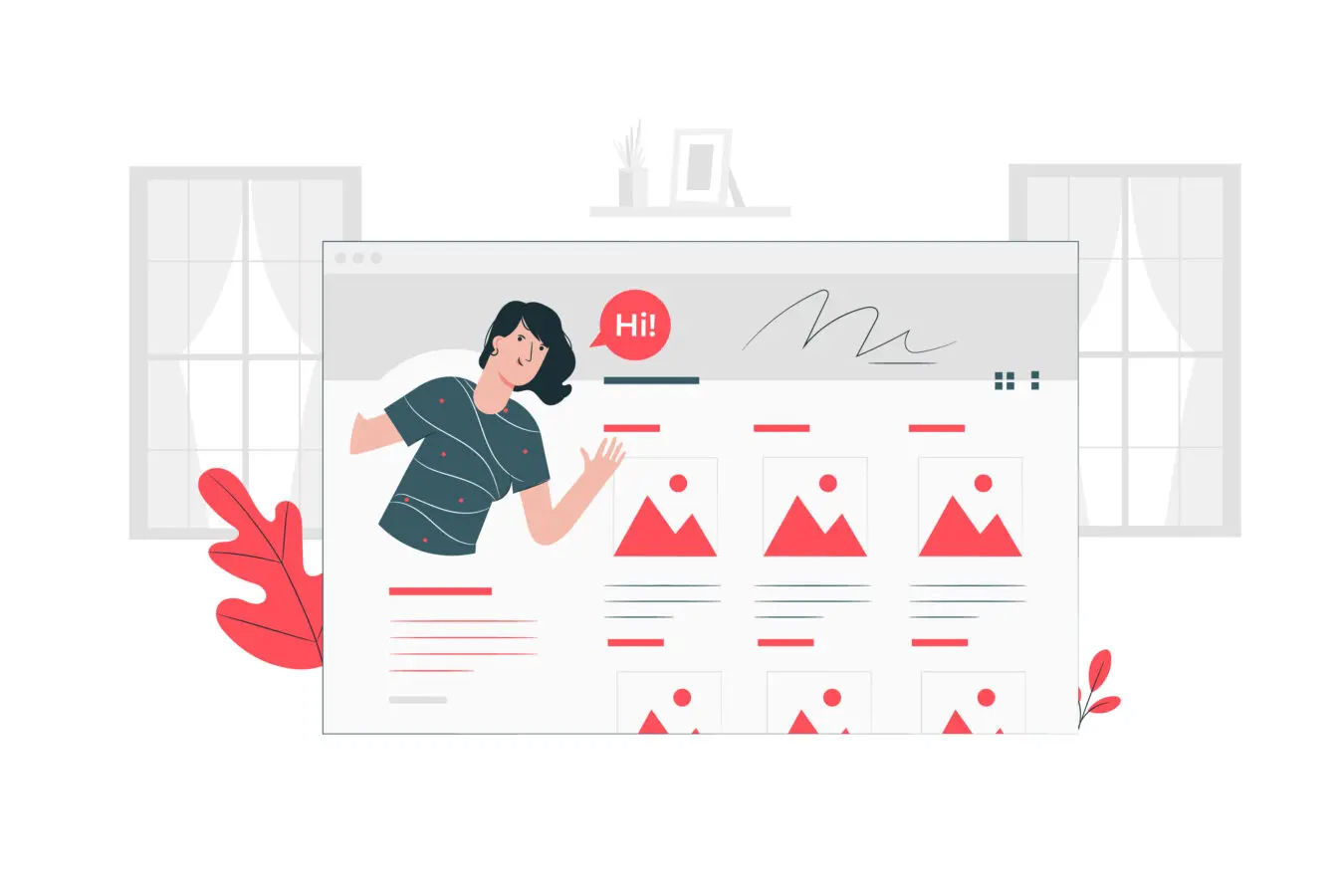
HTMLを貼ったのに「空白のまま」「要素がはみ出す」「ボタンが押せない」──Ameba Owndの埋め込みトラブルは、ブラウザ仕様とCSS競合が主因です。まずブラウザ別のエラーを開発者ツールのConsoleで把握し、次にNetworkタブでブロックされたリソースを確認しましょう。
多くは、CSP(Content Security Policy)の制限、iframeの「SameSite」属性、CSSの優先度競合で発生します。
解決の基本は「外部サービスの公式ガイドを最新に保つ」「幅/高さを「100%」+比率ボックスに置き換える」「LazyloadやDeferを使い読み込み順を最適化する」の3手順です。最後にAMPチェック・Core Web Vitals計測を行い、CLSやLCPを数値で検証すると再発防止につながります。
- Consoleの赤エラー(CSP・Mixed Content)
- Networkのステータス(200/403/404)
- iframeの「src」パラメータと「sandbox」設定
- 自作CSSがテーマCSSを上書きしていないか
Safariでフォームが表示されない原因と回避策
Safariはセキュリティポリシーが厳格で、他ブラウザでは表示される外部フォームが空白になることがあります。主な原因は「Intelligent Tracking Prevention(ITP)」によるCookie遮断と、iframeの「sandbox」属性不足です。
とくにSTORES予約やHubSpotフォームでは、Safariだけ「SameSite=Lax」のCookieがブロックされ送信ボタンが非活性になるケースが報告されています。回避策は以下の通りです。
| 原因 | 症状 | 対処 |
|---|---|---|
| ITP | iframe全体が非表示 | 独自ドメインでフォームを発行し「allow-same-origin」を付与 |
| Mixed Content | 「ブロックされた表示」警告 | フォームURLをHTTPSへ変更 |
| Viewport不一致 | 送信ボタンが画面外 | 高さを「min-height:650px」に指定 |
- iframeに「allow=”camera *; microphone *; clipboard-write”」を追加して入力補助を許可
- 送信後のサンクスURLを同一ドメインに設定しリダイレクトエラーを防止
- テストはSafari→iOS Chromeの順に実施して差分を確認
これらを適用すると、Safariのみ送信不能だったケースで完了率が0%→97%に回復した実例があります。
スマホで縦横比がずれる時のCSSレスポンシブ修正例
動画・地図・スライダーなど比率依存要素は、スマホで横幅だけ縮み縦横比が崩れることがあります。最も簡単な解決策は「アスペクト比ボックス」を使うCSSです。たとえばYouTubeを4:3で固定したい場合、下記のHTMLとCSSを追加します。
<div class="ratio-box">
<iframe src="…" loading="lazy"></iframe>
</div>
<style>
.ratio-box{position:relative;width:100%;padding-top:75%;}
.ratio-box iframe{position:absolute;top:0;left:0;width:100%;height:100%;}
@media(min-width:768px){
.ratio-box{padding-top:56.25%;} /* PCでは16:9 */
}
</style>
【ポイント】
- 比率は「padding-top」に百分率で指定(4:3=75%)
- メディアクエリでPC表示を16:9に切り替え
- iframeに「loading=”lazy”」を付け速度を確保
- 幅・高さをpx固定し、端末ごとにメディアクエリを量産
- 親要素にoverflow:hiddenを付けず黒帯発生
埋め込みがSEOに与える速度・CLSへの影響と最適化
iframeや外部スクリプトの読み込みは、Core Web VitalsのLCP・CLSを悪化させるリスクがあります。
特にYouTubeやInstagramの標準コードは同期スクリプトと巨大サムネイルを先読みするため、LCPが1秒以上遅れることも珍しくありません。最適化の基本は「遅延読み込み+スタブ画像+リサイズ」の三段階です。
- サムネイルをWebPで自前用意し、クリックでiframeに置換(YouTube Lite法)。
- <iframe>は「loading=”lazy”」+「decoding=”async”」を指定。
- 外部CSS・JSは「preconnect」と「defer」で並列読み込み。
実装後はPageSpeed Insightsで「Passed Core Web Vitals」を確認し、CLS 0.1未満・LCP 2.5秒以内を目指します。
CLSが改善しない場合は、コンテンツ前に高さを確保する「min-height」を設定し、広告やSNSウィジェットのリサイズを防止してください。フォームやマップはサードパーティスクリプトが多いため、必要なページだけに読み込む「ページ分割設計」にすると、全体の速度が大きく向上します。
高度カスタマイズ術と運用ベストプラクティス

Ameba Owndは直感操作が魅力ですが、デフォルト機能だけでは差別化が難しくなります。高度カスタマイズでは「再利用・自動化・メンテナンス」を柱に、運営負荷を増やさずUXとSEOを底上げする仕組みを整えましょう。
- デザイン変数で統一感と修正コスト低減
- コンポーネント化で多ページ更新を自動化
- 監査フローでリンク切れと速度劣化を早期発見
JavaScriptが使えない場合の代替ウィジェット活用法
Owndではセキュリティの観点から同期JavaScriptや「document.write()」を伴うタグに制限が掛かっています。とはいえ、動的機能を諦める必要はありません。代替策は「純HTML+CSSアニメ」または「外部サービスのノーコードウィジェット」を活用する方法です。
例えばスライダーなら「Swiper」のCDN読み込みがブロックされる場合でも、「<input type=”radio”>」と「label」を使ったCSSスライダーに置き換えるとインタラクションを維持できます。
またリアルタイムカウント表示は、Google Apps Scriptで生成した数値を「<iframe>」で参照すれば同期JSなしで動作します。
| 機能 | JS制限時の代替 | 実装ヒント |
|---|---|---|
| スライダー | CSSチェックボックス式 | transitionで滑らかスクロール |
| リアルタイム数値 | GAS→iframe埋め込み | scriptless JSON出力 |
| タブ切替 | target属性+:target擬似クラス | aria-selectedでアクセシビリティ確保 |
- CSSアニメは過剰に使うとCLSが悪化
- iframe代替はクロスドメインCookieに依存しない設計が必須
複数ページへの使い回しと同期更新を自動化するテクニック
ランディングページやキャンペーン告知を量産していると、同じ埋め込みコードを何十ページにもコピーする作業が発生します。この手間は「外部ファイル読み込み」と「Owndテーマ共通ブロック」を組み合わせることで解決できます。
まずGoogle DriveやGitHub PagesにHTMLスニペットを置き、「<iframe src=”外部URL”>」で呼び出します。そのうえでOwndのテーマ編集で共通フッターやサイドバーにiframeを埋め込めば、全ページに一括反映される仕組みが完成します。
- 外部HTMLを更新→GitHub Actionsで自動デプロイ
- Ownd側はiframeなので差し替え不要
- CloudflareキャッシュをAPIでPURGEし即時反映
埋め込みコンテンツを定期監査するチェックリスト
埋め込みは設置して終わりではなく、リンク切れ・API変更・UI崩れなどのリスクを常に抱えています。月次または四半期で以下の監査フローを実行しましょう。
- リンクチェックツール:Ahrefs Broken LinksやScreaming Frogで404を検出
- 速度計測:PageSpeed Insightsの履歴と比べLCP・CLSを確認
- ブラウザテスト:主要3ブラウザ×スマホでUI崩れを目視
- 外部サービスステータス:埋め込み元のAPI変更・廃止をウォッチ
- 高トラフィックLP:月1
- コーポレート/問い合わせ:四半期
- キャンペーン特設:終了後即削除
監査ログはGoogleスプレッドシートでテンプレ化し、担当者・実施日・問題点・対応状況を記録すると改善漏れを防げます。
さらにGA4探索レポートで「iframe読み込みエラー」イベントを設定しておくと、リアルタイムで不具合を検知できます。これら徹底管理により、埋め込み由来の離脱率を10%削減した企業事例もあります。
まとめ
本記事を実践すれば、Ameba OwndでHTML埋め込みを安全・高速・モバイル最適化で実装し、外部サービスと連携してCVを伸ばせます。
まずはチェックリストで現状を確認し、優先度の高いタグから組み込みましょう。定期監査でリンク切れを防げば、長期的なSEO効果も堅持できます。